Esta es una de las preguntas comunes que surgen ante el Mac Mini: ¿es posible meter más RAM una vez comprado? ¿Podemos ampliar la memoria o el disco SSD por otro que hayamos comprado? La respuesta corta es sí.
Pero hay ciertos matices, ya que Apple solo ofrece estos cambios en algunos modelos concretos. Y en la mayoría es necesario acudir al SAT, el servicio técnico oficial, para llevar a cabo esta modificación. En el siguiente artículo analizamos esta cuestión indicando en qué modelos se puede ampliar la RAM y en cuáles no.
Qué modelos de Mac Mini permiten cambiar la memoria RAM

Durante los últimos años hemos leído y escuchado mucho sobre la escasa modularidad de los ordenadores Mac. Esta es una verdad a medias. Apple posibilidad decenas de configuraciones de RAM y disco interno desde la web oficial, pero todas bajo las mismas reglas: es Apple quién las lleva a cabo. Es decir, rara vez podremos abrir y trastear, adquiriendo módulos de RAM a terceros por un coste inferior.
Un consejo. Antes de llevar a cabo cualquier tipo de modificación, como apuntan desde Apple, "es importante que uses una pulsera antiestática cuando trabajas con la memoria de tu computadora". Y, lo que es más relevante, toda manipulación hay que llevarla a cabo con el sistema completamente desconectado de la corriente eléctrica.
Dicho esto, hay buenas noticias: estos modelos de Mac Mini permiten una instalación de RAM:
- Modelos Mac Mini de 2009 o anteriores. Si contamos con alguno de los primeros Mac Mini, desde el original equipado con procesador PowerPC G4 y presentado en 2005 hasta los modelos de finales de 2009, Apple recomienda acudir a uno de los puntos de servicio de atención técnica especializada. Puedes localizar el punto más cercano usando esta herramienta: https://getsupport.apple.com/repair-locations?locale=es_ES
- Los Mac Mini de 2010 hasta 2012 son los que salen mejor parados: se permite una modificación de RAM totalmente personalizada e intuitiva, como ya sucedía en muchos iMac, simplemente retirando una protección y listo.
- El Mac Mini de 2018 cuenta con una peculiaridad: Apple no permite que el usuario instale RAM pero sí que se actualice la cantidad de memoria RAM de dicho modelo a través de una Apple Store o a un proveedor de servicios autorizado Apple. Un peaje importante, ya que solo podrás instalar la tipología de RAM que ellos dispongan. Este modelo permitía instalar módulos de 8, 16, 32 y hasta 64 GB de RAM.
Qué modelos de Mac Mini NO permiten cambiar la memoria RAM

Y vamos ahora con la mala noticia. En un buen puñado de Mac Mini no puedes hacer nada, ni ampliar ni modificar. Es decir, la configuración que escojas una vez adquieras el producto va a determinar su vida útil. Y son los siguientes:
- El Mac Mini de 2014 no se puede actualizar porque la memoria está soldada e integrada en la placa lógica principal.
- Lo mismo sucede con todos los Mac Mini presentados entre 2020 y 2023. Es decir, todos los Mac Mini M1, M1 Pro, M2 y M2 Pro llevan la RAM soldada junto con la placa base del ordenador y cualquier manipulación comprende la pérdida total de la garantía. Tan incómodo como suena.
Paso a paso, cómo ampliar la RAM en un Mac Mini
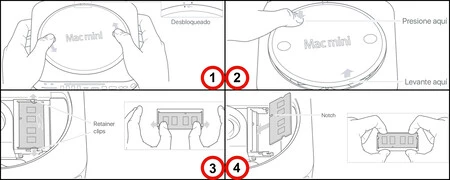
Desde la web oficial de Apple podemos encontrar toda la información relacionada con la actualización o instalación de memoria en sistemas Mac Mini.
En los modelos de 2010 hasta 2012, el proceso es muy sencillo e intuitivo. Solo tendrás que girar la cubierta inferior en el sentido contrario a las agujas del reloj y, una vez desbloqueada esta tapa, abrir la cobertura para instalar el módulo de RAM que corresponda. Los módulos compatibles están especificados según sus años de publicación: 2012, 2011 y 2010.
Cómo saber que la RAM está correctamente instalada
Y ahora vamos a confirmar si la instalación se ha llevado a cabo de forma correcta. Es tan sencillo como acceder al perfil 'Acerca de este Mac'. Para ello sigue estos pasos:
- Enciende el sistema e inicia sesión.
- Una vez veas el escritorio toca sobre el icono del menú Apple
- Pincha en el primer apartado, 'Acerca de este Mac'.
- Ahora confirma que la cantidad de RAM coincide con el total instalado, ya hasta realizado un cambio o sustitución o una aplicación. Si el sistema no reconoce la nueva cantidad de RAM, es posible que debas repetir el proceso porque la memoria no está correctamente instalada. Si sucede esto es posible que escuches cómo el Mac Mini emite tres pitidos.






Ver 8 comentarios